С ростом осведомленности о конфиденциальности все больше и больше людей используют в своих веб-браузерах режим инкогнито, который является приватным режимом для доступа к веб-сайтам. Это не позволяет кому-либо или веб-сайтам отслеживать ваше поведение в Интернете. Тем не менее, вернуться на сайт, который вы ранее посещали в режиме инкогнито, сложно. К счастью, вы можете научиться как посмотреть историю инкогнито на вашем компьютере из этого руководства.

- Часть 1: что такое история инкогнито
- Часть 2. Как просмотреть историю инкогнито на ПК и Mac
- Часть 3. Часто задаваемые вопросы о просмотре истории инкогнито на компьютере
Часть 1: что такое история инкогнито
Как упоминалось ранее, режим инкогнито — это режим частного доступа в Интернет. В зависимости от вашего веб-браузера этот режим имеет другое название. Например, он называется режимом инкогнито в Google Chrome, приватным просмотром в Firefox, Safari и Opera или режимом InPrivate в Microsoft Edge.
Режим инкогнито не сохраняет посещенные вами веб-страницы. После завершения сеанса файлы cookie будут удалены. Однако вы все равно можете найти информацию о веб-сайтах, которые вы недавно посещали, проверив историю инкогнито на своем компьютере. Другими словами, история инкогнито включает в себя кэш DNS и другую информацию о посещенных вами веб-сайтах.
Часть 2. Как просмотреть историю инкогнито на ПК и Mac
Хотя этот режим используется для сохранения конфиденциальности вашей истории просмотров, существуют способы проверить историю инкогнито как на Windows, так и на Mac. Поскольку рабочие процессы разные, мы демонстрируем их соответственно.
Как проверить историю инкогнито в Windows
Шаг 1 Перейдите на сайт Начните меню в левом нижнем углу, ввод CMD в строке поиска, и в результате вы увидите командную строку.
Шаг 2 Щелкните правой кнопкой мыши командную строку и выберите Запуск от имени администратора открыть окно.

Шаг 3 Тип IPCONFIG / displaydns в окне командной строки и нажмите кнопку Enter клавишу на клавиатуре, чтобы выполнить команду.

Затем вы увидите историю инкогнито с подробной информацией о веб-сайтах, которые вы недавно посещали.
Внимание: Если вы хотите удалить историю инкогнито, выполните команду IPCONFIG / flushdns в окне командной строки. Тогда никто не сможет просматривать сайты, к которым вы заходили.
Как просмотреть историю инкогнито на Mac
Шаг 1 Перейдите на сайт Приложения папку в приложении Finder и откройте Утилиты подпапка.
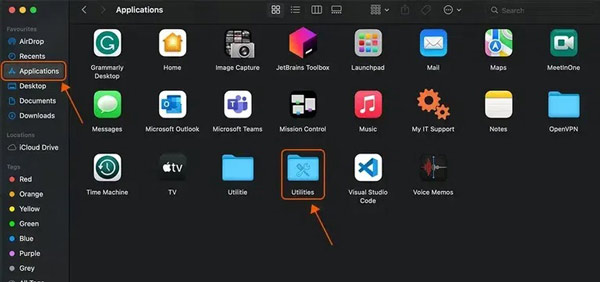
Шаг 2 Дважды щелкните по Консоли , чтобы открыть приложение.
Шаг 3 Далее введите любой: mdnsresponder в строке поиска в правом верхнем углу приложения «Консоль» и нажмите значок Начните Кнопка на верхней ленте.
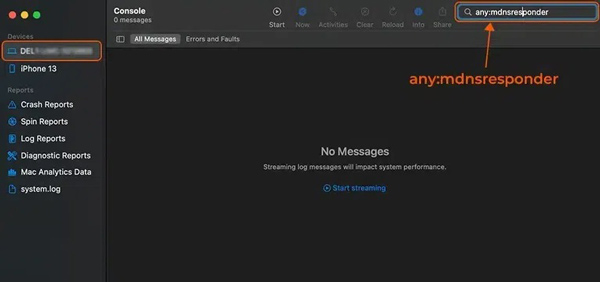
Шаг 4 Вернитесь к Утилиты папку и откройте Терминал приложение на этот раз.
Шаг 5 Введите в командной строке sudo killall -INFO mDNSResponder, и нажмите ВОЗВРАТ кнопку на клавиатуре. При появлении запроса введите свой пароль. Затем вы можете просмотреть историю инкогнито.
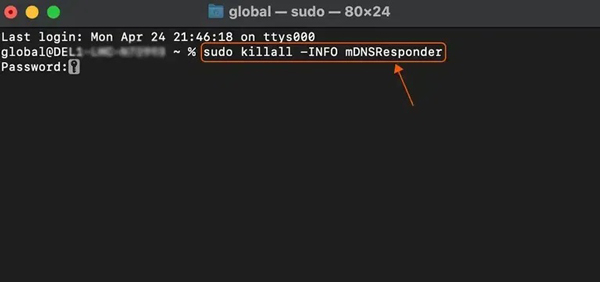
Внимание: Чтобы удалить историю инкогнито на вашем Mac, выполните командную строку. sudo killall -HUP mDNSResponder в Терминале.
Как просмотреть историю инкогнито с помощью расширения Chrome
Командные строки немного сложны для обычных людей. Кроме того, вы можете просмотреть информацию в Google Chrome, используя расширение для просмотра истории Incognito, например Off The Record History. Это позволяет родителям просматривать историю своих детей в режиме инкогнито по Wi-Fi или фиксированной сети.
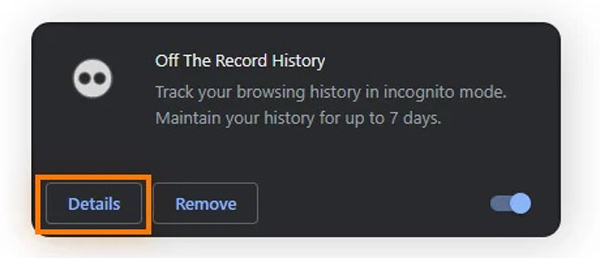
Шаг 1 Найдите Off The Record History в Интернет-магазине Chrome и добавьте его в свой браузер.
Шаг 2 Enter chrome://extensions/ в адресной строке в верхней части браузера и нажмите кнопку Enter or ВОЗВРАТ клавиша на клавиатуре. Откроется страница расширений Chrome.
Шаг 3 Нажмите Описание под Off The Record History расширение. Включите Разрешить в режиме инкогнито опция, и расширение будет записывать историю. Вы можете просмотреть историю инкогнито в Chrome в любое время.
Внимание: это расширение автоматически удалит историю инкогнито через семь дней.
Бонусный совет: как удалить историю инкогнито на Mac
Чтобы защитить вашу конфиденциальность, вам лучше удалить свой онлайн-след. Режим инкогнито — отличный способ конфиденциального и безопасного просмотра веб-страниц, но он не гарантирует анонимности. Поэтому вам также необходимо вручную удалить историю просмотров в режиме инкогнито с помощью Apeaksoft Mac Cleaner на вашем MacBook.

4,000,000+ Загрузки
Управляйте и удаляйте историю инкогнито на Mac.
Очистить куки, история входов, история поиска и многое другое.
Пакетное удаление различных данных просмотра.
Доступно для всех основных браузеров, таких как Safari, Chrome, Firefox и т. д.
Очищайте ненужные и большие файлы, удаляйте приложения и отслеживайте производительность вашего Mac.
Вот шаги, чтобы удалить историю инкогнито на вашем Mac:
Шаг 1 Посмотрите историю инкогнито на MacЗапустите лучший очиститель истории просмотров после установки на свой Mac. Нажмите кнопку Инструментарий кнопку в домашнем интерфейсе и выберите конфиденциальность, Нажмите Сканировать Кнопка, чтобы начать проверку истории инкогнито на вашем Mac.
 Шаг 2 Удалить историю инкогнито
Шаг 2 Удалить историю инкогнитоКогда он завершится, нажмите кнопку Просмотр кнопка. Затем выберите браузер и выберите типы данных, которые вы хотите удалить, например История входа, История посещения, и более. Наконец, нажмите кнопку Чистка кнопка. Затем очистите историю других браузеров.

Часть 3. Часто задаваемые вопросы о просмотре истории инкогнито на компьютере
Сохраняет ли Инкогнито историю?
Да. Режим инкогнито сохраняет записи вашего посещения с серверов веб-сайта или из любых сетей, через которые вы зашли на сайт. Таким образом, вы можете просматривать историю инкогнито на своем компьютере и мобильном устройстве.
Могут ли мои родители увидеть мою историю инкогнито по Wi-Fi?
Да, история инкогнито сохраняет ваш кэш DNS и многое другое, когда ваше устройство подключается к сети Wi-Fi. Более того, владелец Wi-Fi может узнать о сайтах, которые вы посещали.
Является ли режим инкогнито действительно приватным?
Хотя режим инкогнито уменьшает объем информации, собираемой розничными торговцами и рекламными агентствами, он все равно сохраняет ваше поведение. Кто-то другой может узнать ваш онлайн-след, проверив вашу историю в режиме инкогнито.
Заключение
В этом руководстве показано, как увидеть и проверьте историю инкогнито на своем компьютере с Windows или Mac. Командные строки позволяют вам немедленно просмотреть и удалить историю инкогнито на вашем компьютере. Apeaksoft Mac Cleaner — это самый простой способ полностью очистить ваш онлайн-след. Если у вас есть другие вопросы по этой теме, запишите их под этим постом.





